Il noto componente di E-Commerce per Mambo ci offre la possibilit
Quanti di noi credono che la gestione dei listini in PHPSHOP possa essere effettuata solo ed esclusivamente mediante la scontistica da applicare ad una tipologia di cliente?
Nulla di più errato! Qualora volessimo assegnare ad un articolo un prezzo differente per ogni categoria di cliente, a prescindere dalla scontistica applicata basta seguire le istruzioni di seguito riportate.
Se abbiamo la traduzione italiana di PHPSHOP Iniziamo con il cambiare la variabile $_PHPSHOP_PRICE_LIST_MNU in /administrator/components/com_phpshop/languages/italian.php con qualcosa di più significativo, come nell'esempio.
var $_PHPSHOP_PRICE_LIST_MNU = "Listini di Vendita";
Ora, qualora non ne avessimo create prima, creiamo e tipologie di utenti.
Dal Menù Clienti selezioniamo Aggiungi Gruppo Clienti.
A questo punto richiamiamo l'anagrafica articolo dell'articolo che ci interessa.
Dal Menù Prodotti selezioniamo Lista dei Prodotti.
Nella Lista dei Prodotti clicchiamo sul prodotto a cui vogliamo assegnare un listino.
Nella barra delle azioni di Mambo sarà ora presente, al posto di Lista Categorie, il pulsante Listini di Vendita.
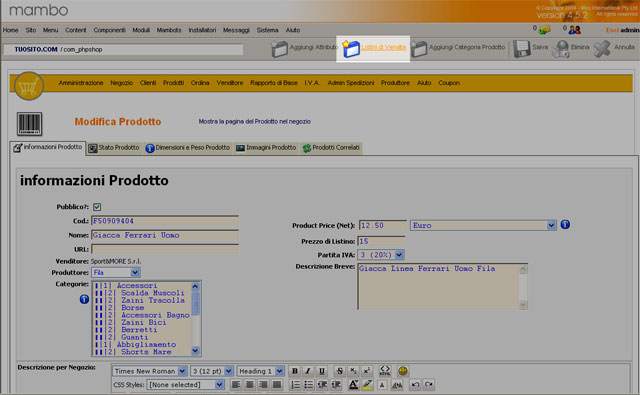
Cliccandoci accediamo all'elenco dei listini dell'articolo. Come si vede in figura, esiste un listino di default.

Assegnamo ora un prezzo personalizzato ad una categoria di clienti clicando su Nuovo.

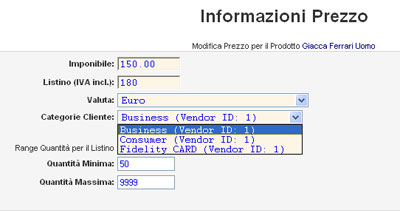
N.B.: Quantità Minima e Quantità Massima indicano la il range della quantità di pezzi di un articolo acquistati in un ordine, in cui il listino è valido.Queta opzione ci consente di variare il prezzo non solo in base alla categoria a cui è assegnato il cliente, ma anche in base alla quantità acquistata. Per far ciò occorre creare tanti listini, assegnati alla stessa categoria, con prezzi e range differenti.
Ad esempio , se io vendessi alla grande distribuzione e decidessi che il prezzo di un articolo X è di 100€ per ordini inferiori a 100 pezzi, di 90€ per ordini da 101 a 150 pezzi e di 80€ per ordini superiori a 151 pezzi, dovrei creare tre listini assegnati alla stessa categoria, nell'esempio Business, il primo con prezzo 100€, Quantità Minima 1, Quantità Massima 100; il secondo con prezzo 90€, Quantità Minima 101, Quantità Massima 150; il terzo con prezzo 80€, Quantità Minima 151, Quantità Massima pari alla quantità di pezzi a magazzino per quell'articolo (o un numero molto grande che sappiamo per certo non è possibile superare in un ordine).